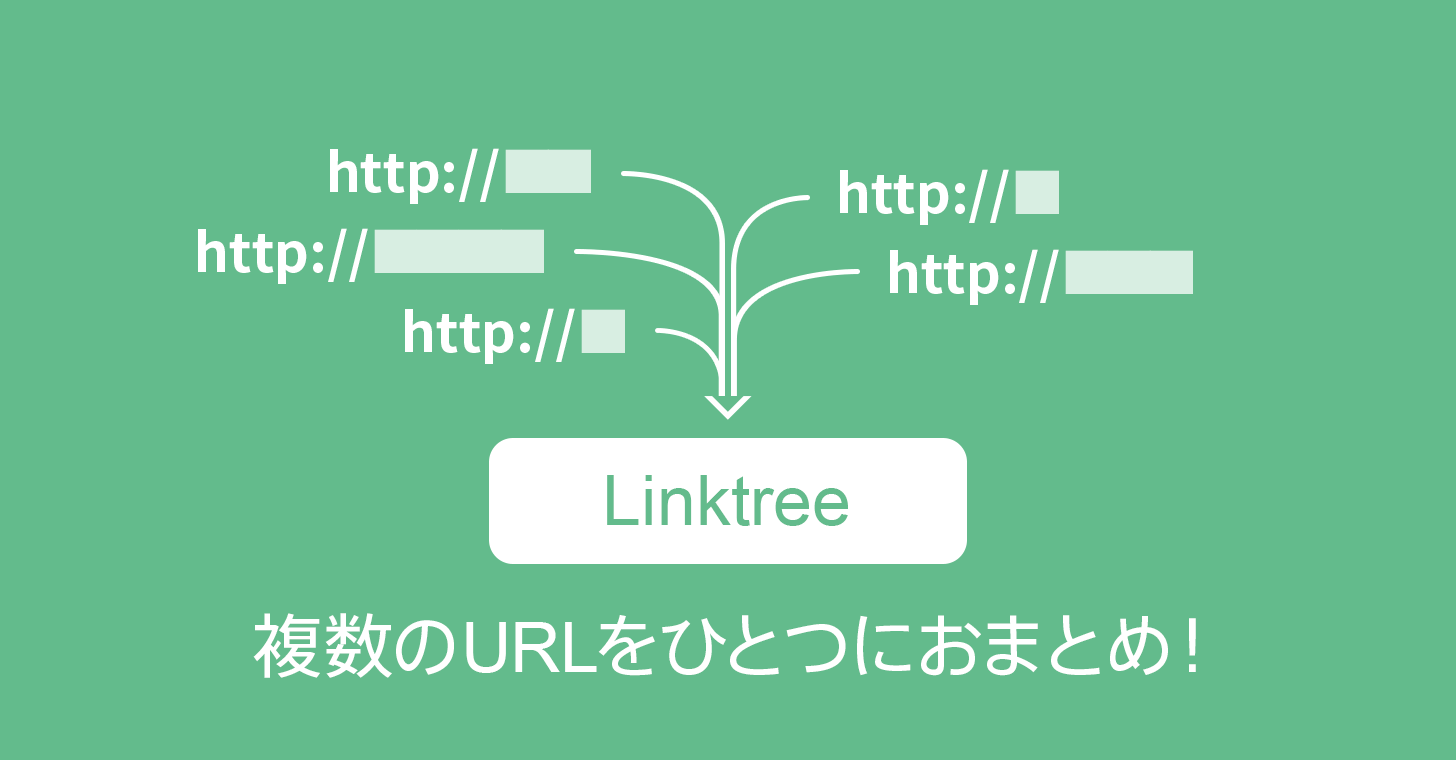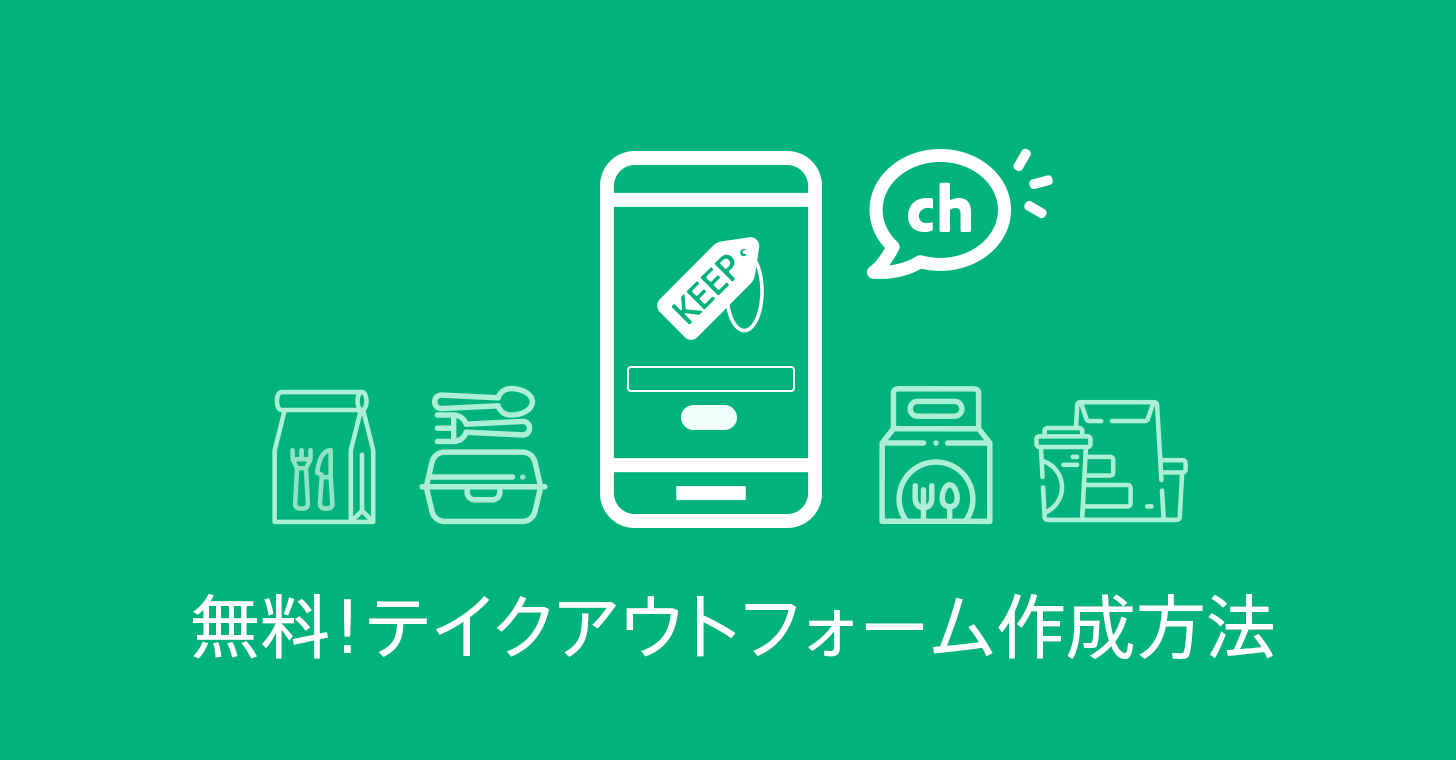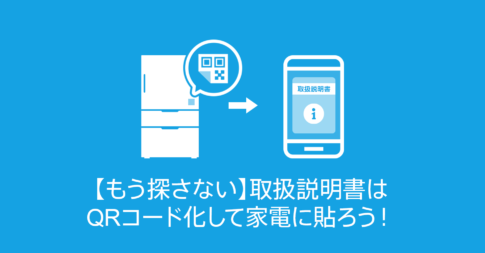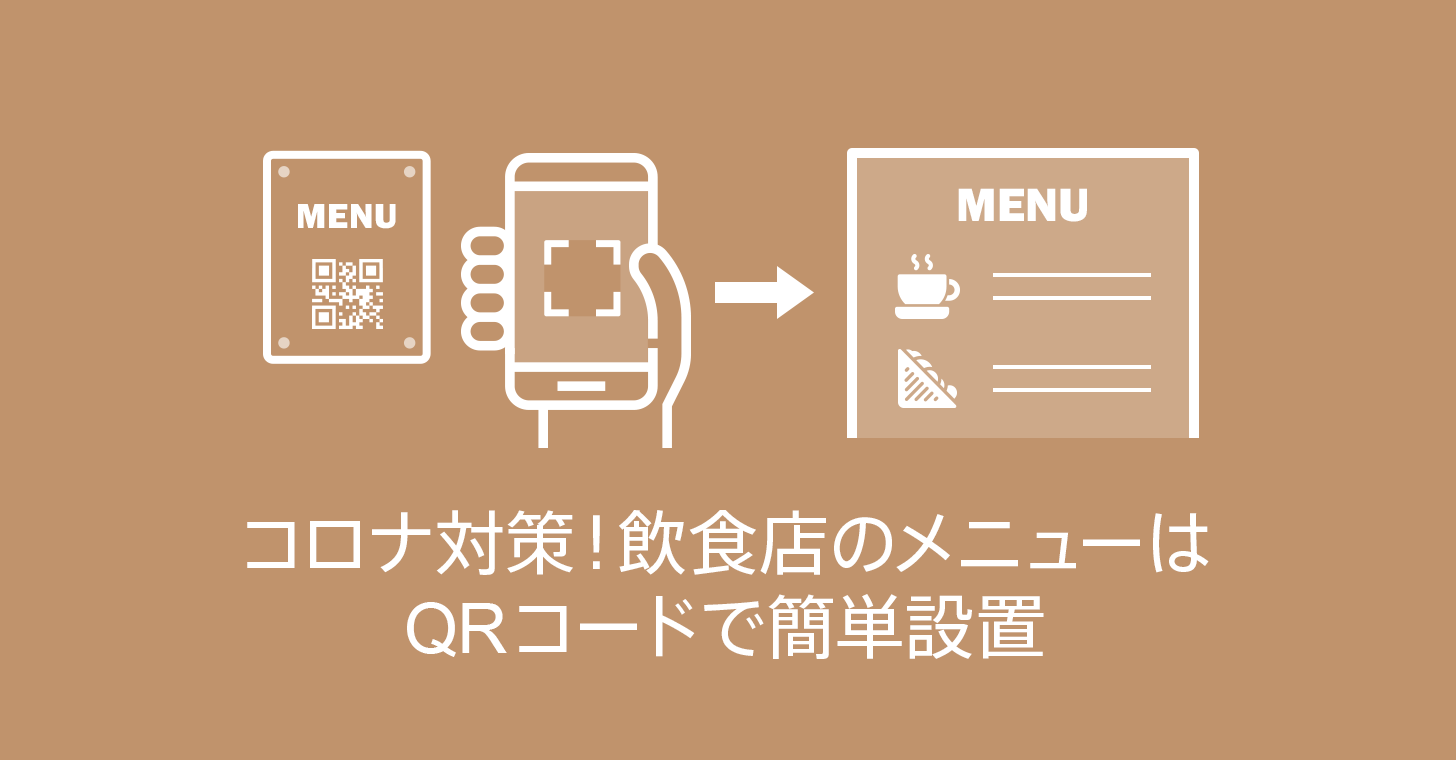クルクル マネージャーは無料のQRコード作成サービスです。クルクル マネージャーで、店舗や個人のチャンネル(マイページ)が無料で簡単に作成できます。
お客様にクルクル – QRコードリーダーのインストール・チャンネルの登録をしていただくことで、プッシュ通知やクーポンなどの情報が配信できオンライン販促が実現できます。
本記事では、リンク集ページ作成ツールLinktreeを用いて、無料でリンク一覧を作成する方法をご紹介します。「クルクル チャンネル」で、ぜひご活躍ください。
目次
Linktreeとは
Linktreeとは、リンクをひとまとめにしたページを作成し、SNSなどで公開することができるサービスです。基本的な機能は 無料 で利用できるため、費用をかけずに簡単に使いたい方におすすめです。
Linktreeを用いて作成したページはこちら。
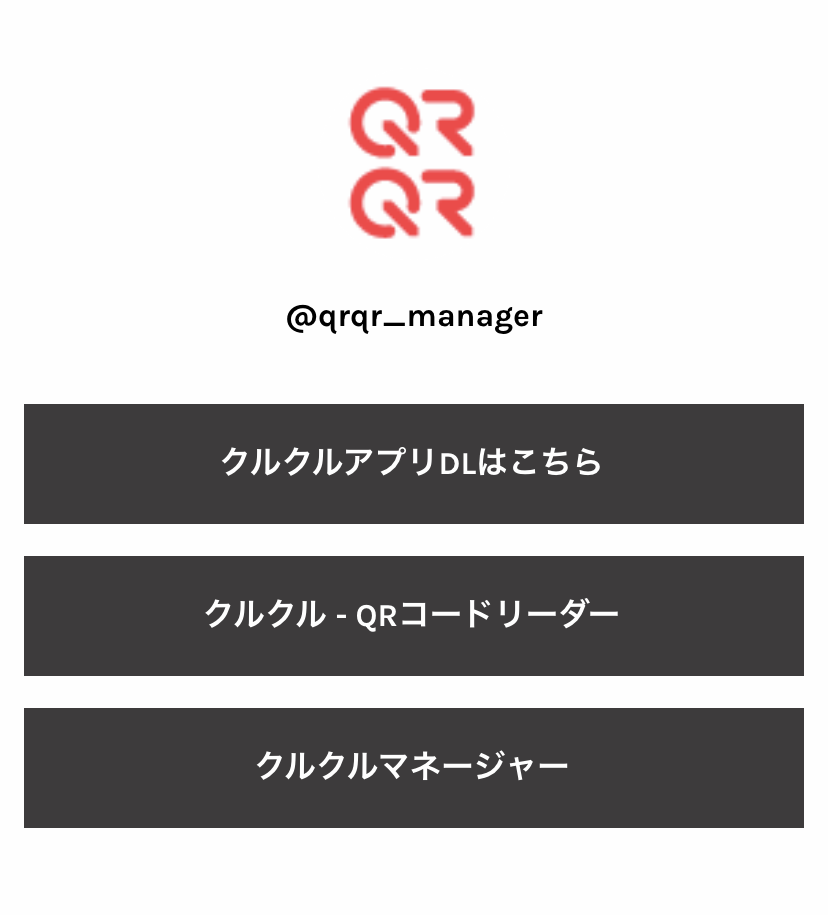
Linktreeの設定画面は英語で書かれていますが、本記事では英語が苦手な方にも分かるように操作方法をご説明します。
また、リンクの説明文はカスタマイズできるので、日本語のリンク一覧も簡単に作ることができます。
Linktreeの活用方法
Linktreeを用いると、リンクの数が増えても配信内容の文字数やスクロール量が増えないため、お客様(エンドユーザー)にとって見やすい配信を行うことができます。
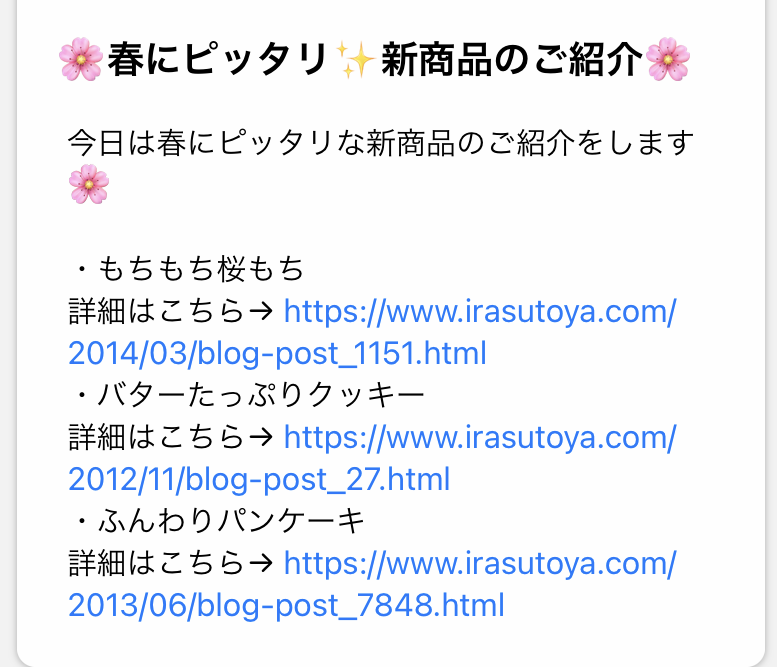
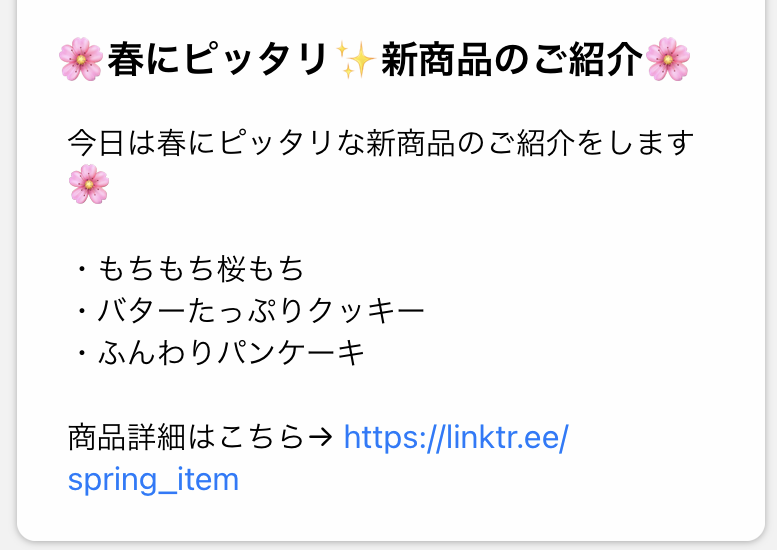
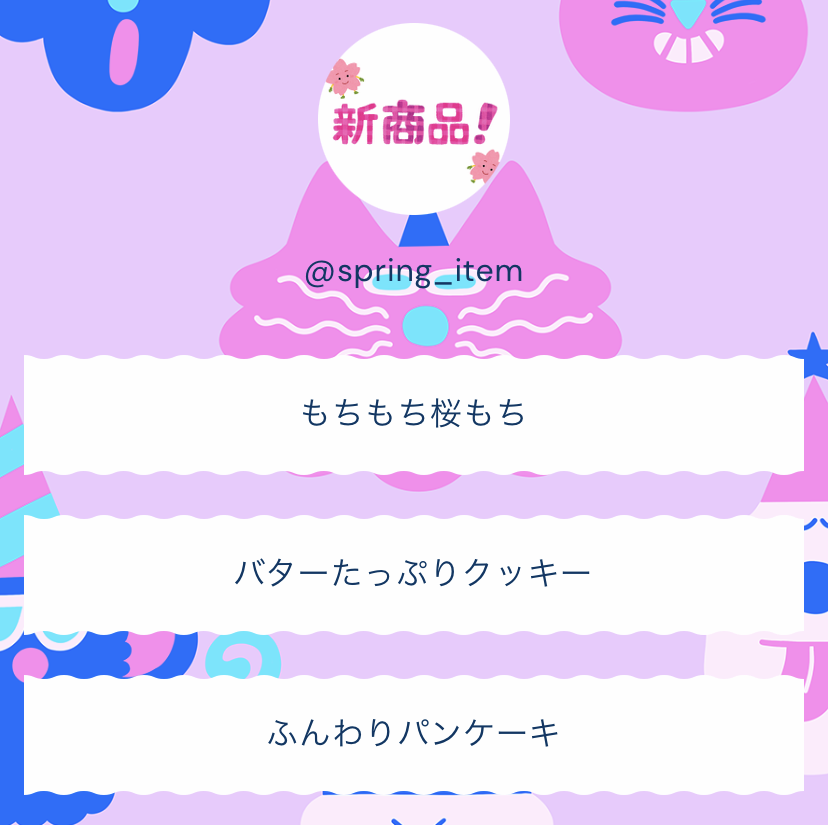
Linktreeには無料版と有料版があります。有料版では、各リンクへのアクセス解析、フォントやページのカスタマイズを行うことができます。本記事では、無料版でも設定できる範囲内でリンク集ページの作成方法を紹介していきますので、ぜひご参考にしてください。
Linktreeご利用の流れ
Linktreeのご利用方法
STEP1 Linktreeへアクセス・アカウント登録
Linktreeへアクセス
以下のリンクをクリックしてLinktreeへアクセス。
初回利用時は右上の「SIGN UP FREE」をクリック。既に利用したことがある方は右上の「Log in」をクリック。
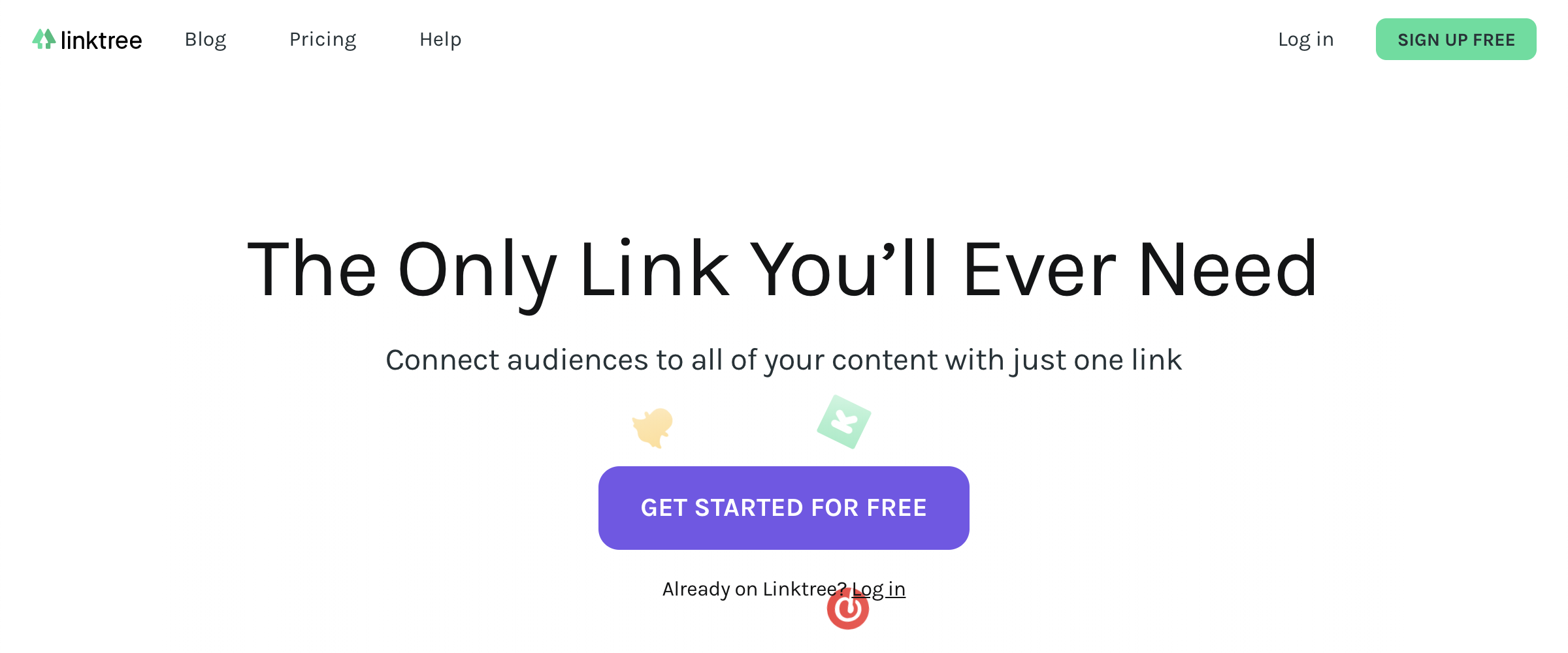
アカウント情報入力
各項目を入力し「Register」をクリック。
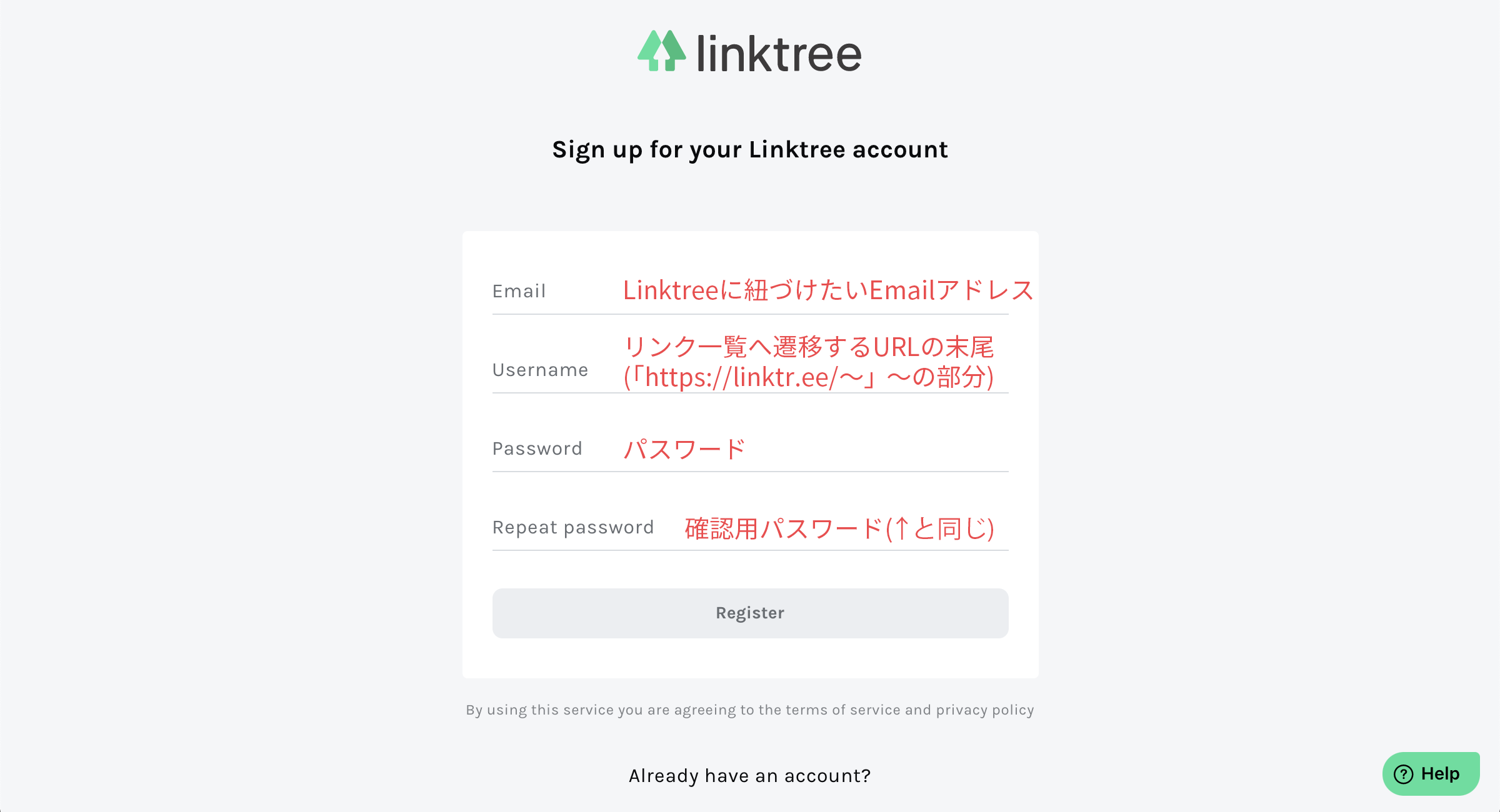
プラン選択
有料プランか無料プランを選択する画面へ遷移。今回は無料で利用する方法の紹介なので「Continue with Free」を選択。
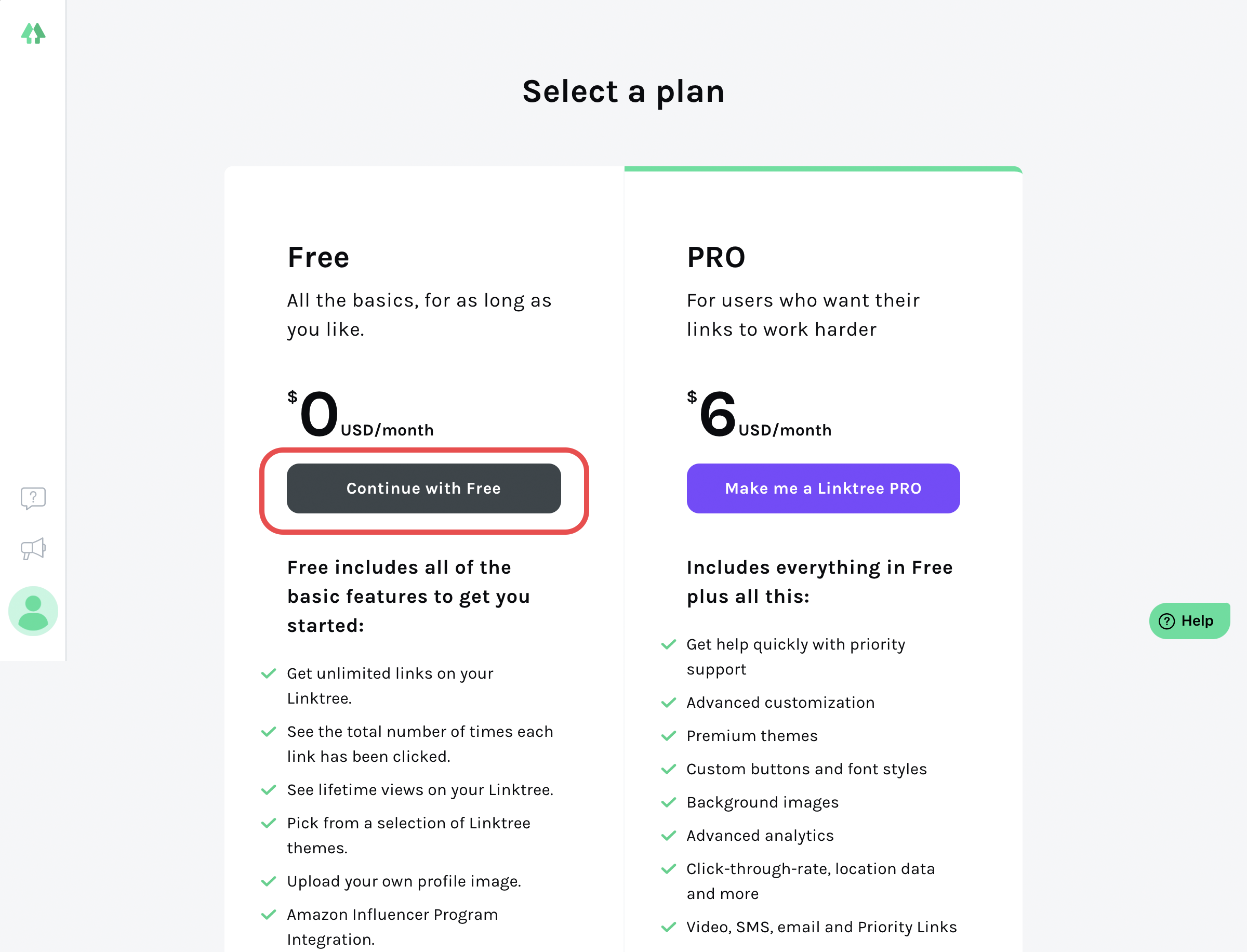
タグの選択
「Name」にアカウント名を入力し「私はロボットではありません」の部分にチェックを入れ「Save details」をクリック。
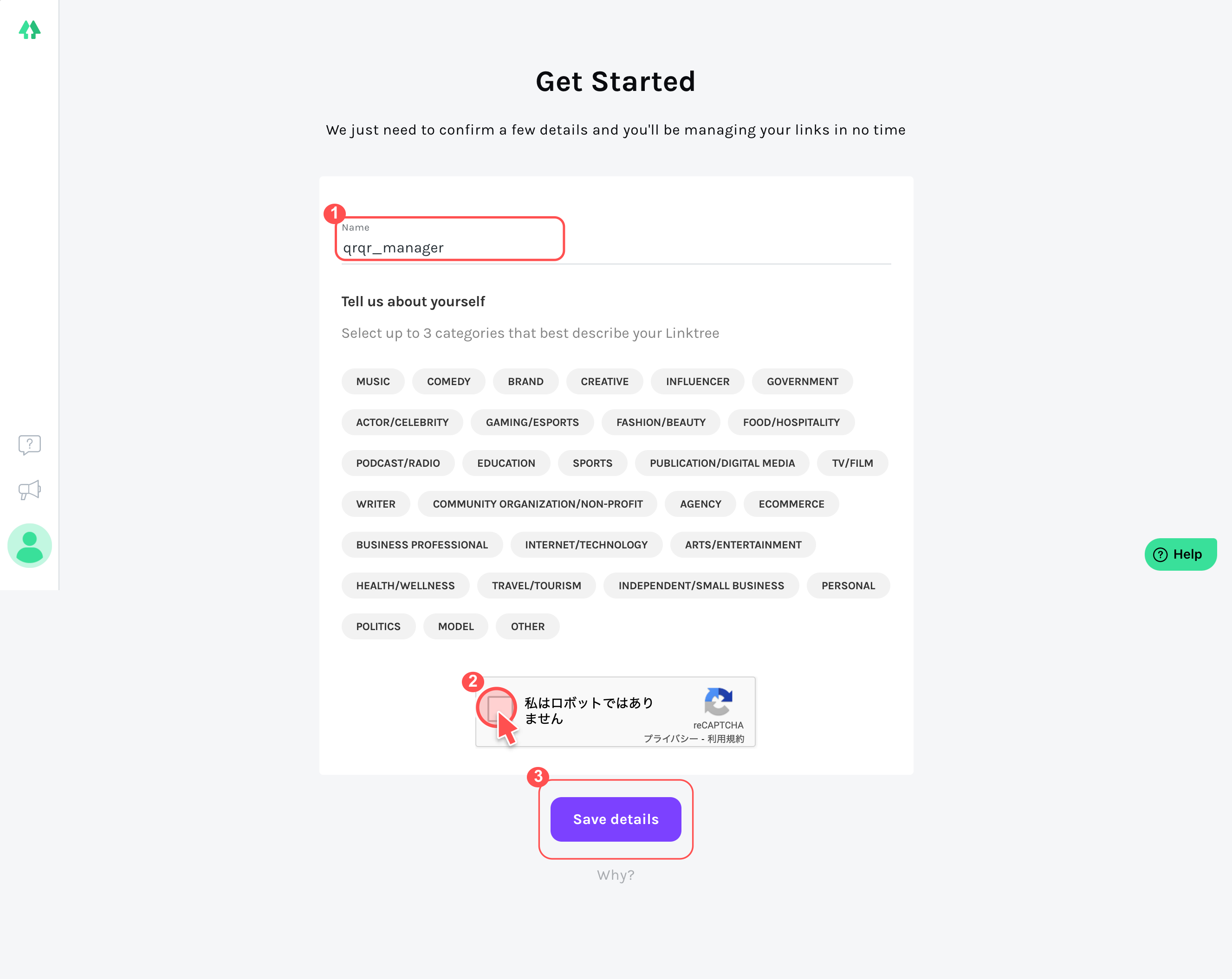
「Continue」をクリック。
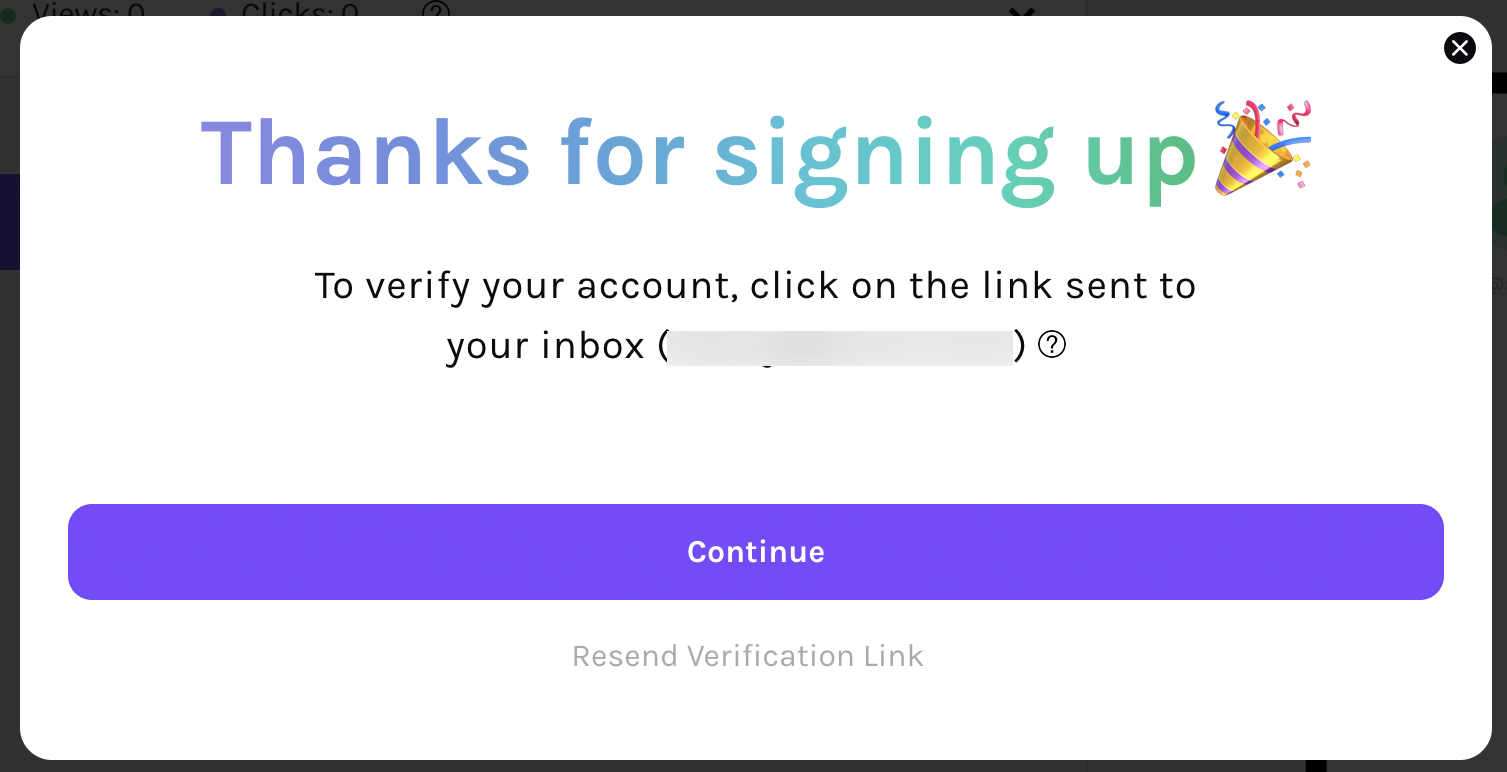
登録したメールアドレス宛に以下のようなメールが届いたら「Verify Email」をクリック。
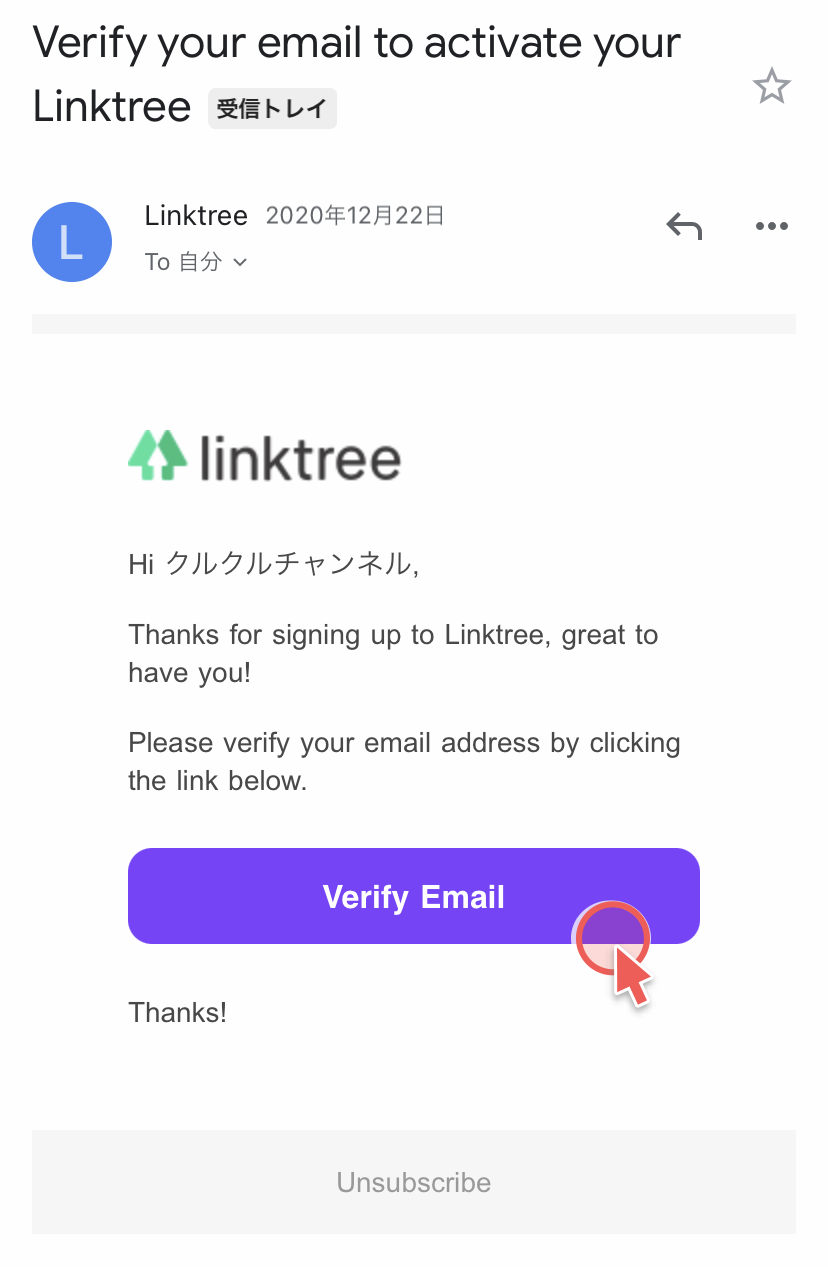
以上でリンクツリーのアカウント登録は完了です。
STEP2 リンク一覧を作成
赤枠の部分にリンクの説明文とURLを入力。
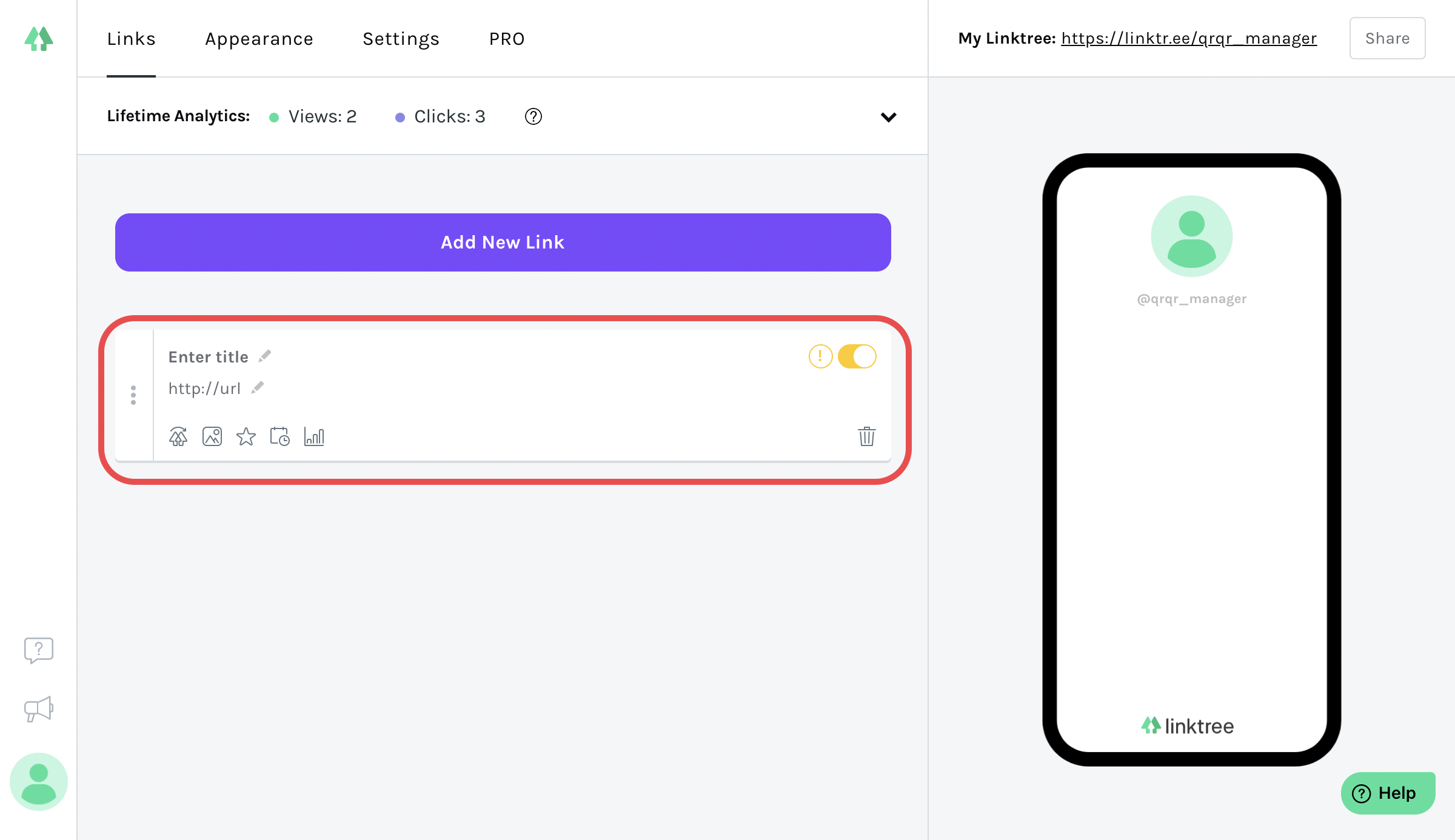
リンクの説明文とURLを入力すると、画面右のプレビューに、入力した情報が反映されます。
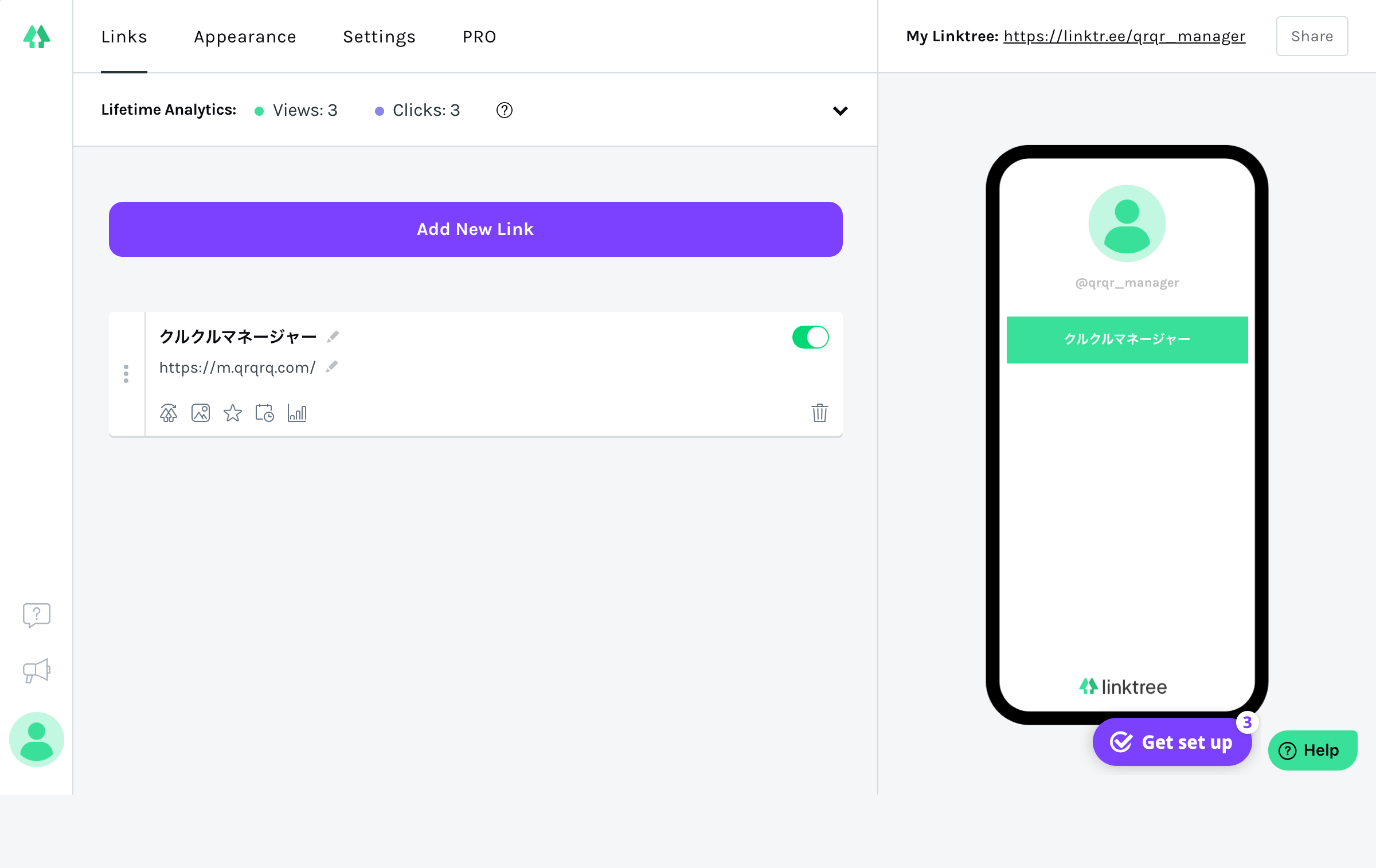
リンクを追加する場合は「Add New Link」をクリック。
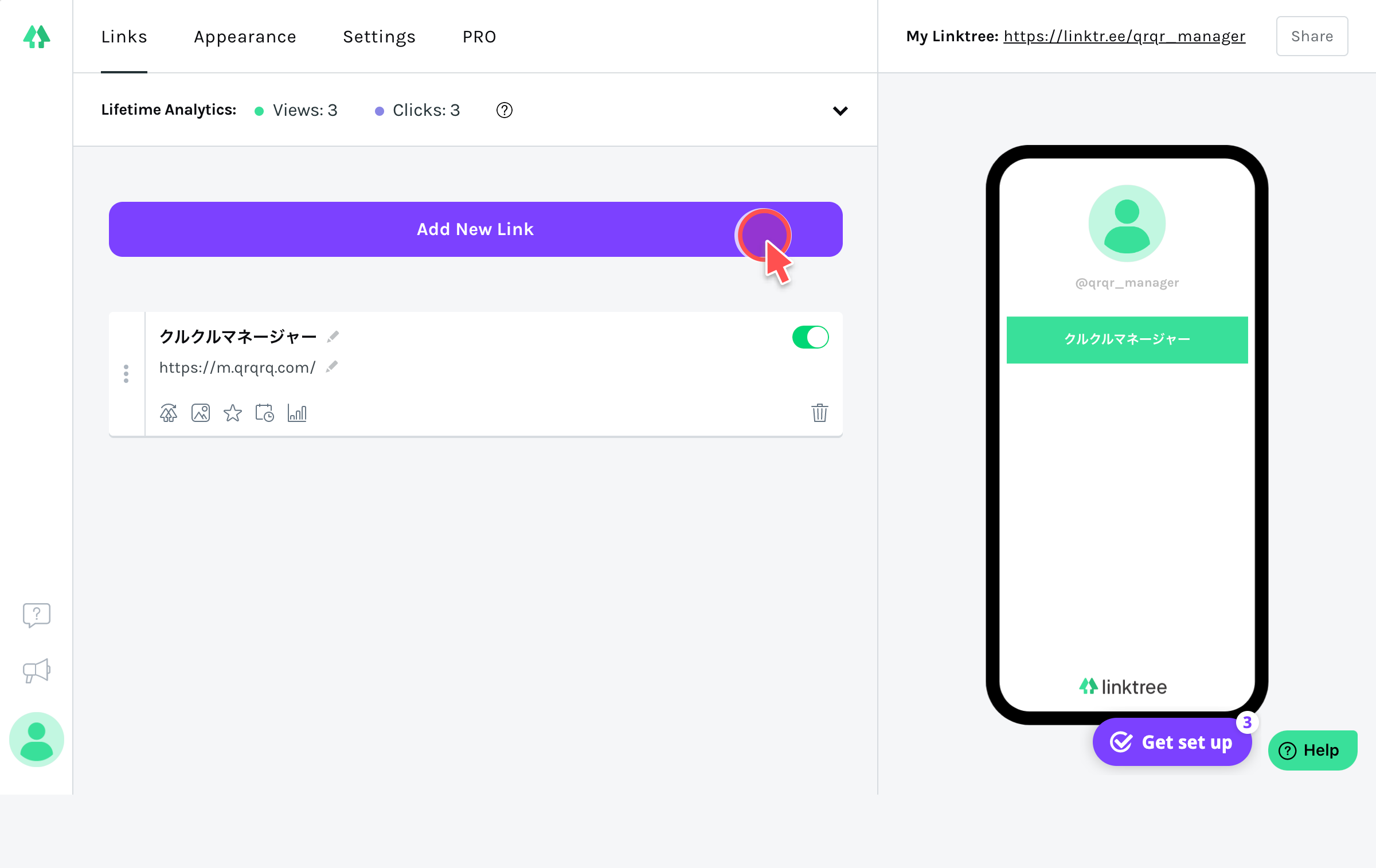
「Add New Link」をクリックすると、以下のようにリンク情報を入力するスペースが追加されますので、リンクの説明文とURLを入力してください。
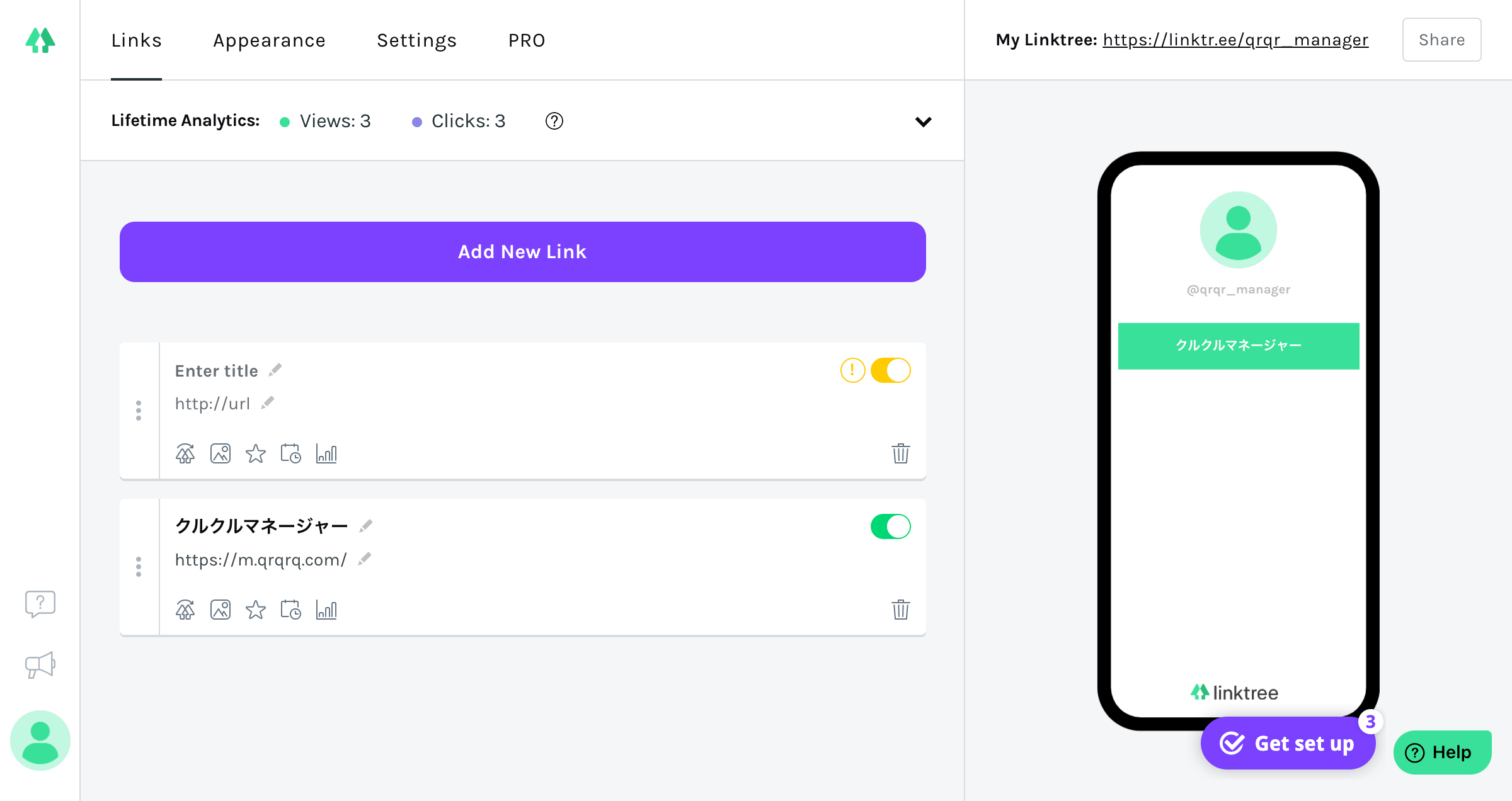
上記作業を繰り返すことで、リンク一覧が作成できます。
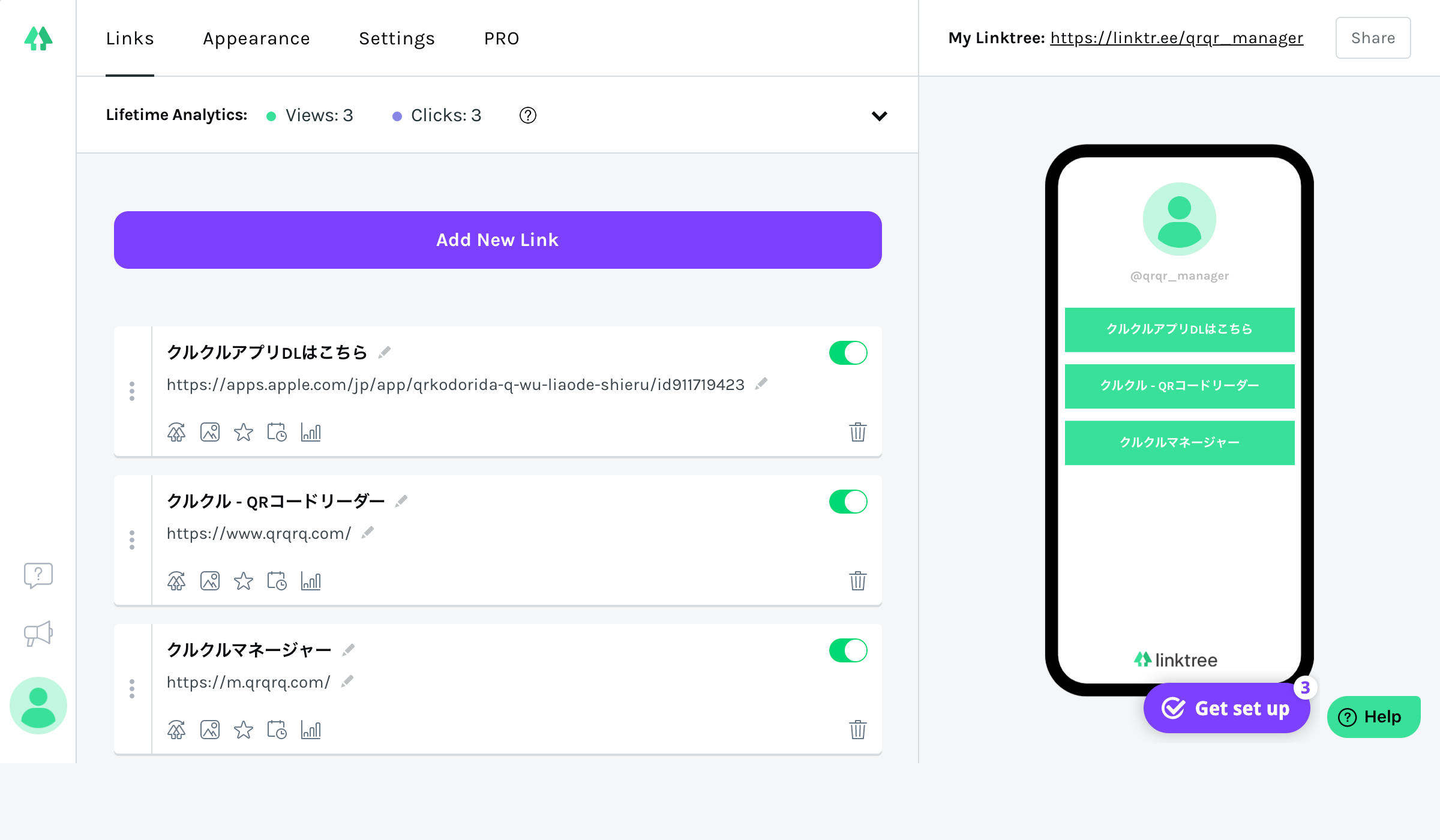
STEP3 デザインをカスタマイズ
リンク一覧のデザインを変更したい場合は「Appearance」をクリック。
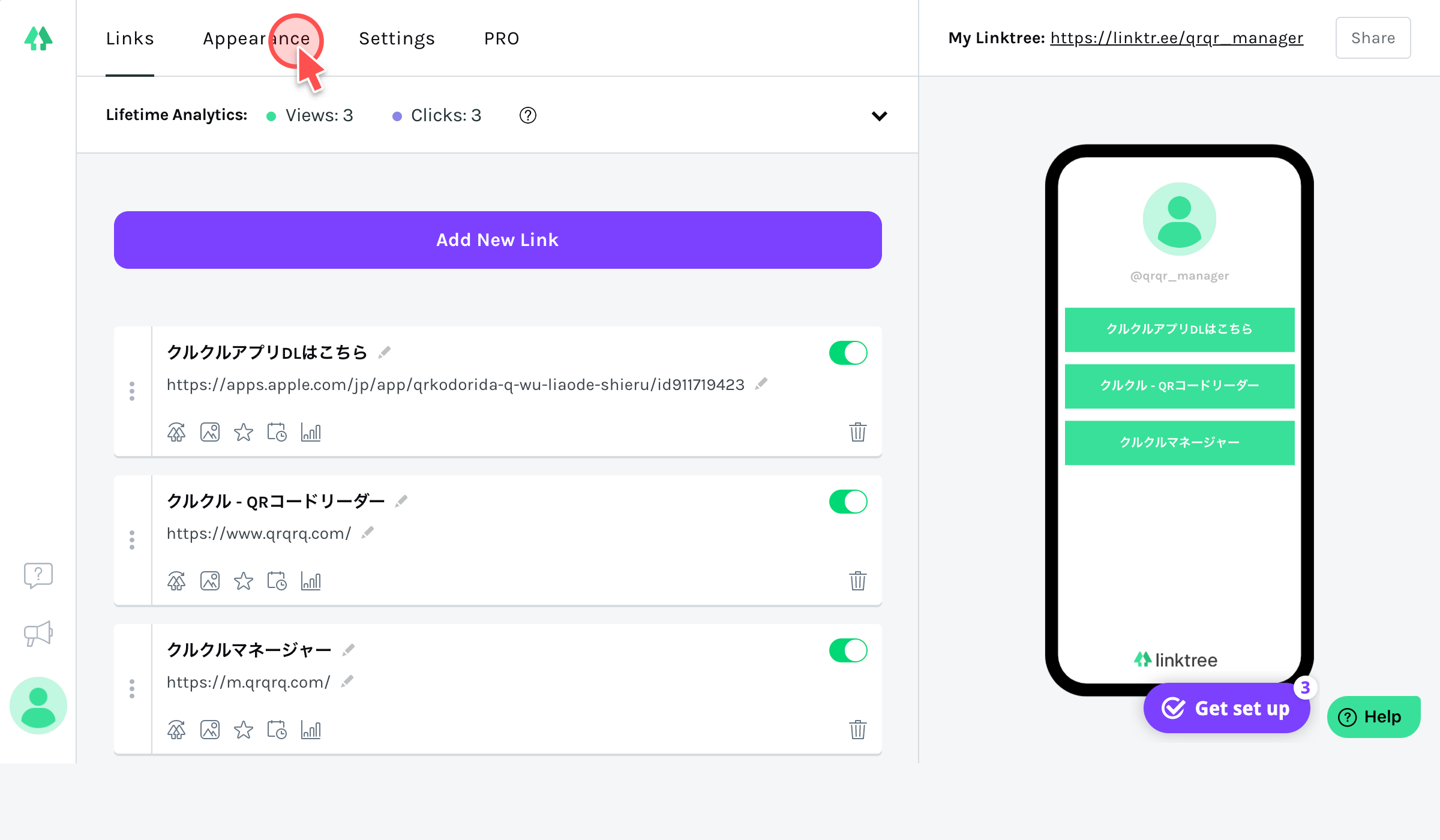
プロフィール画像を変更する
リンク一覧の上部に表示されるプロフィール画像を変更したい場合は「Pick an Image」をクリック。
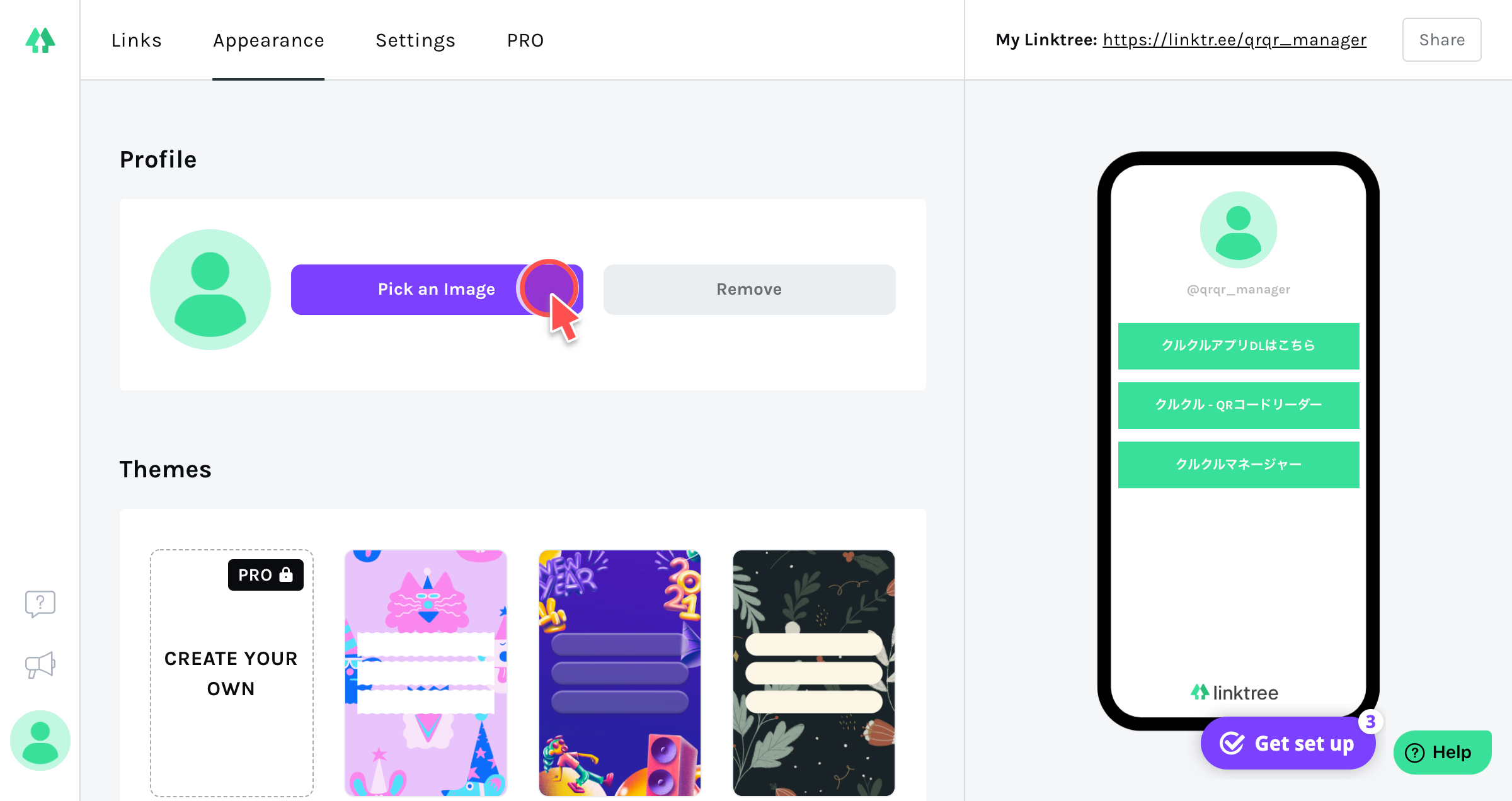
「Select Files to Upload」をクリック。
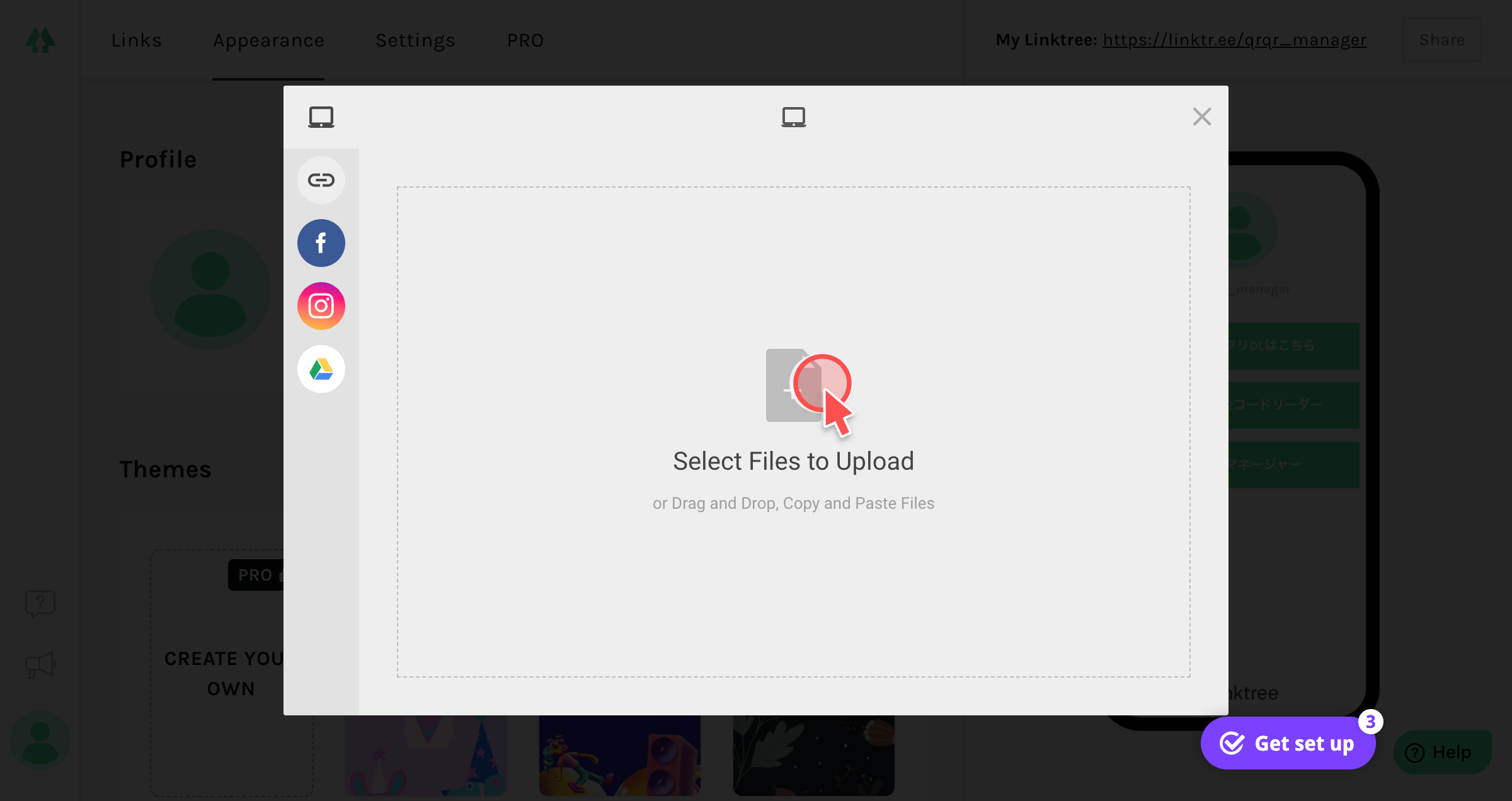
プロフィール画像に設定したい画像を選択。
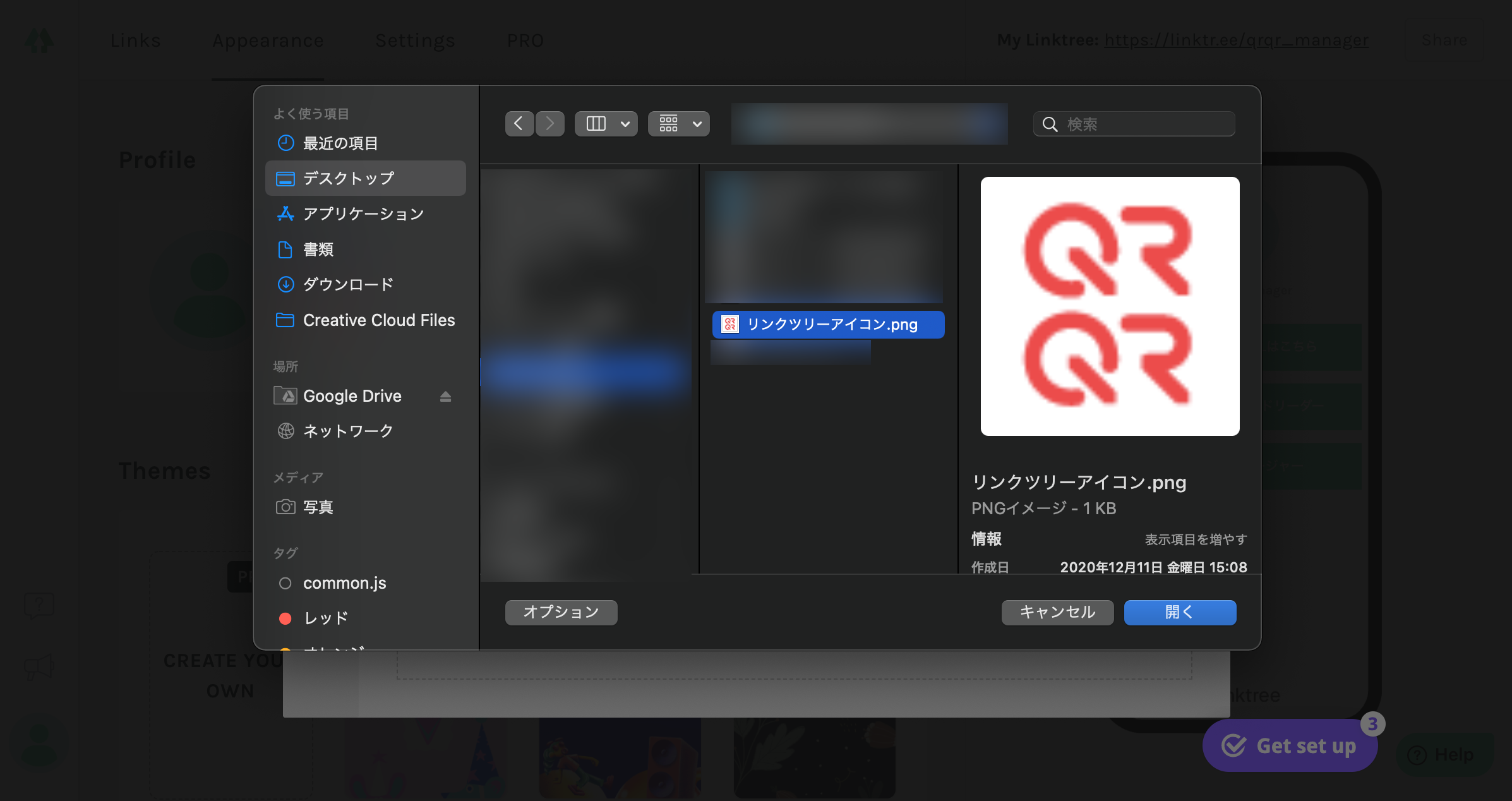
お好きな形にトリミングしたら、右下の「Save」をクリック。
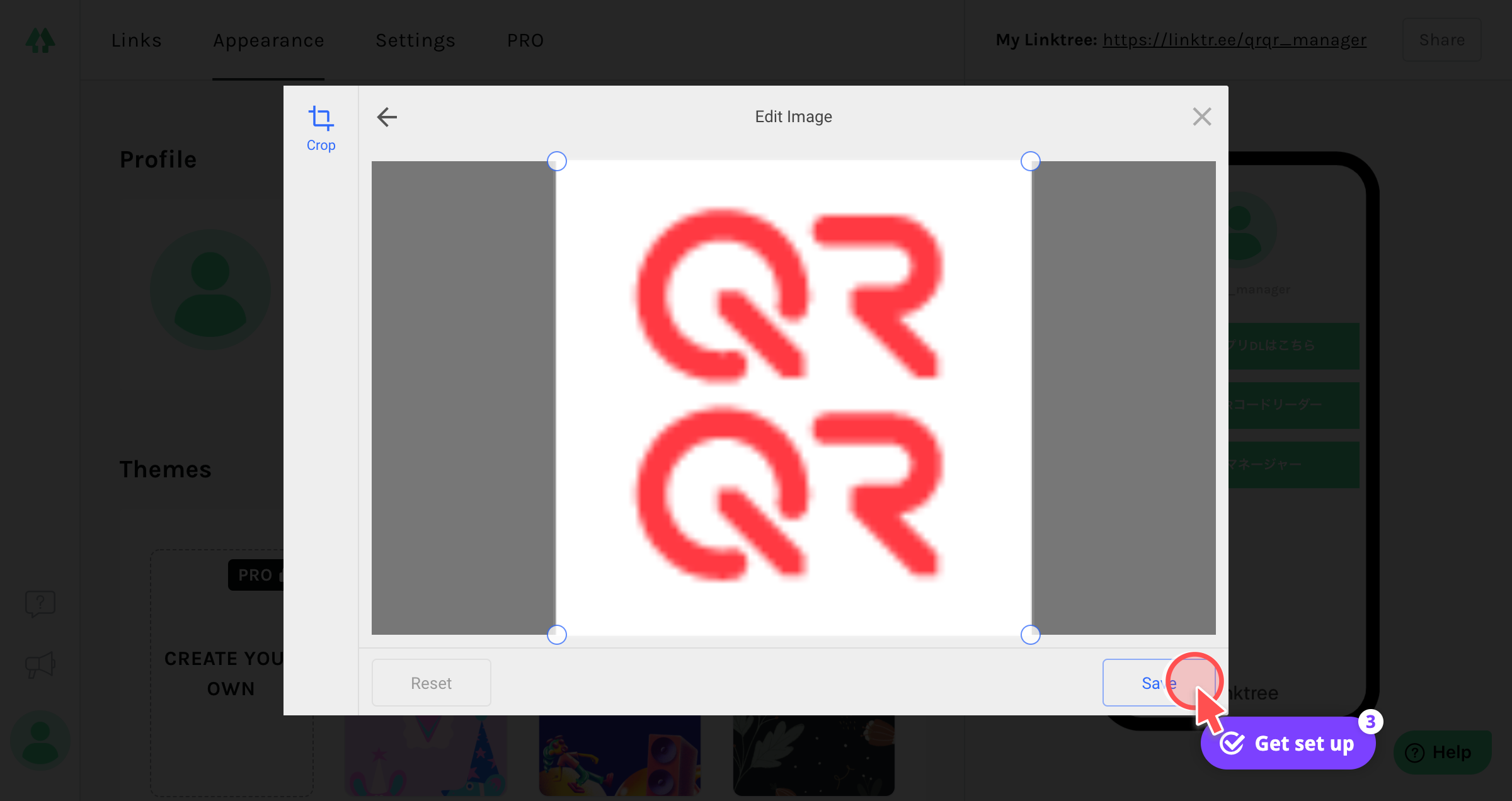
画像を確認し、右下の「Upload」をクリック。
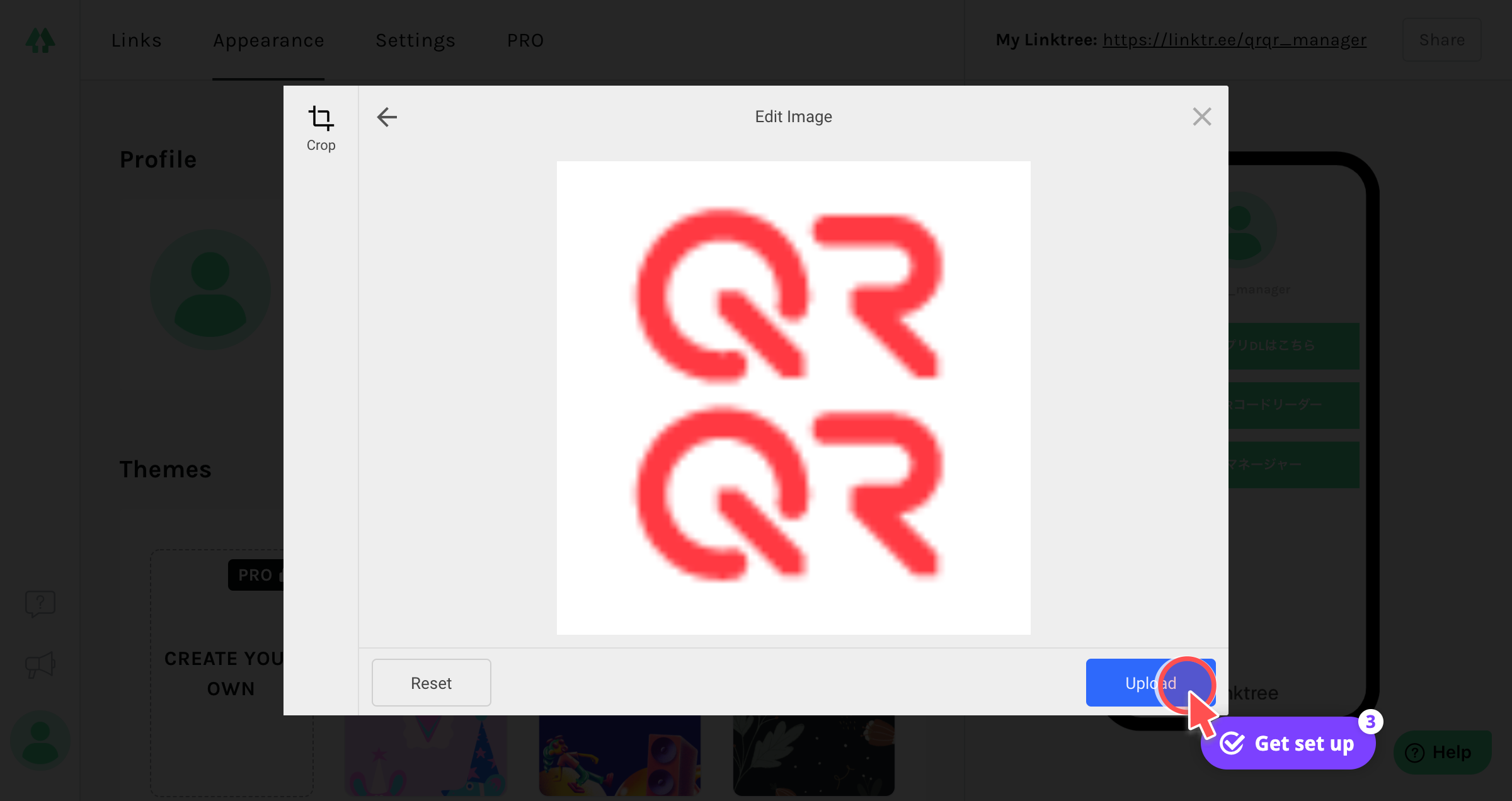
プロフィール画像が変更されました。
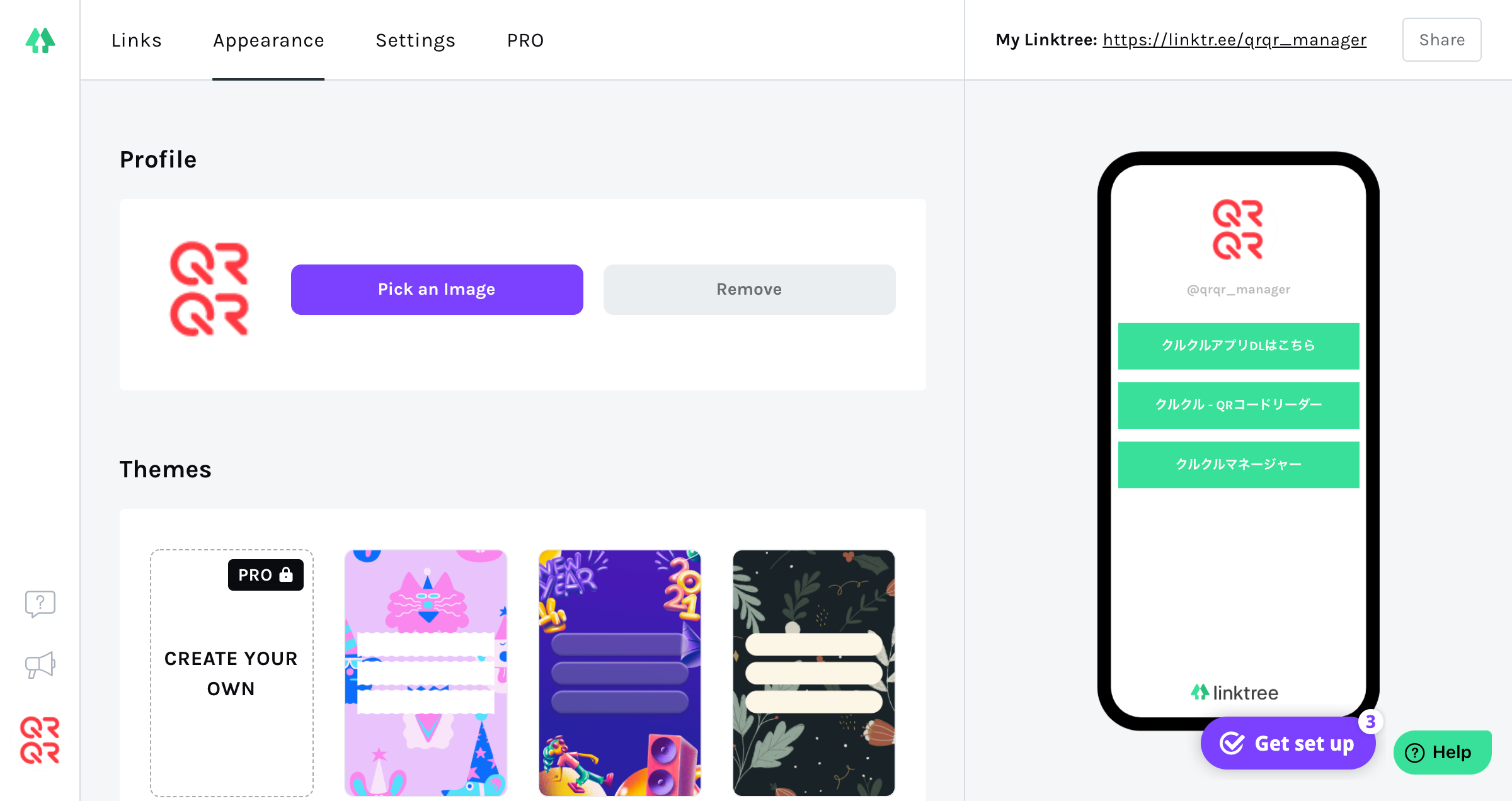
リンク一覧のデザインを変更
リンク一覧のデザインを変更したい場合は「Themes」の中から選択。
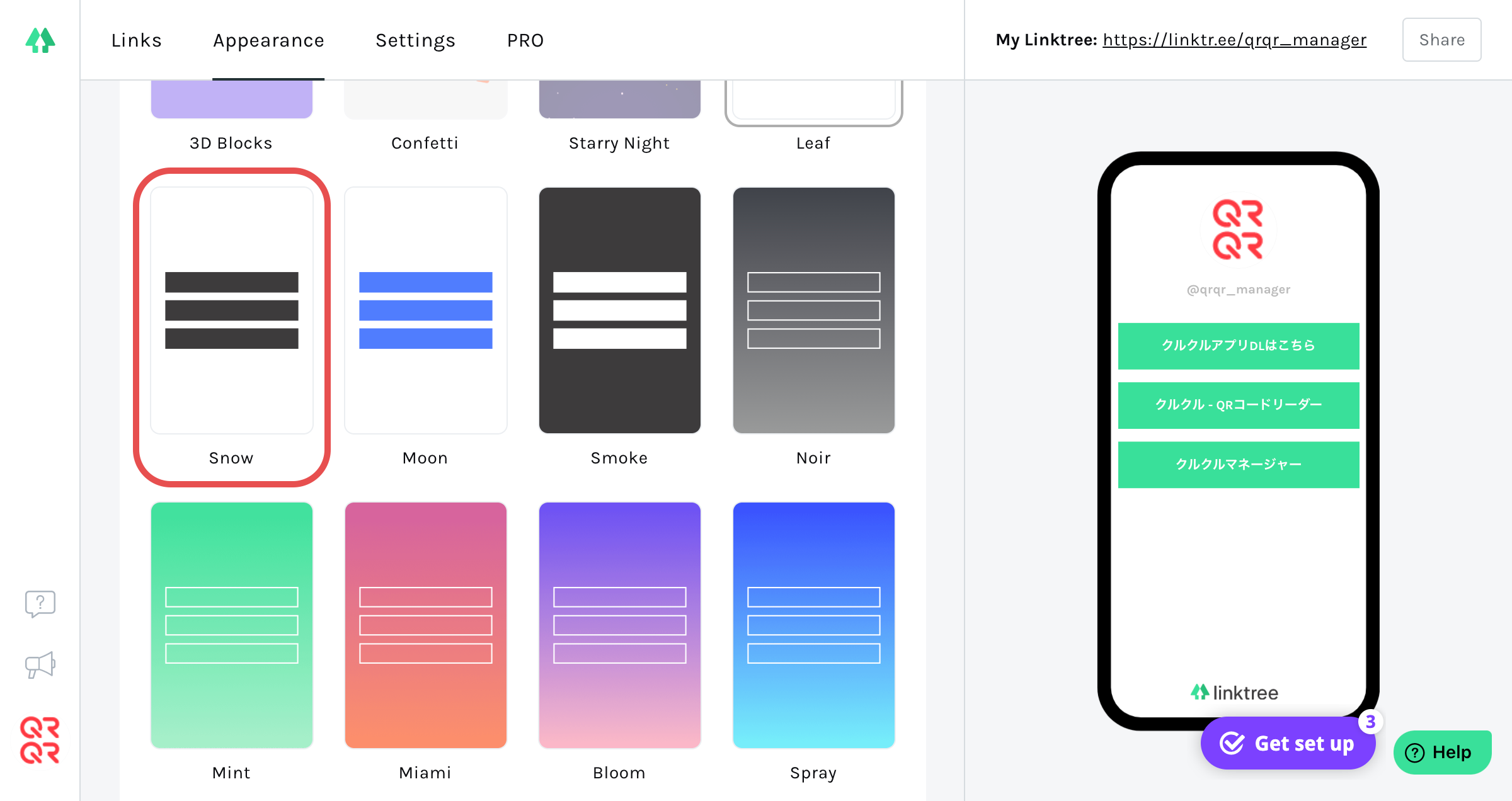
リンク一覧のデザインが変更されました。また、無料プランをご利用の方は、PROと表示されているデザインは選択できません。ご注意ください。
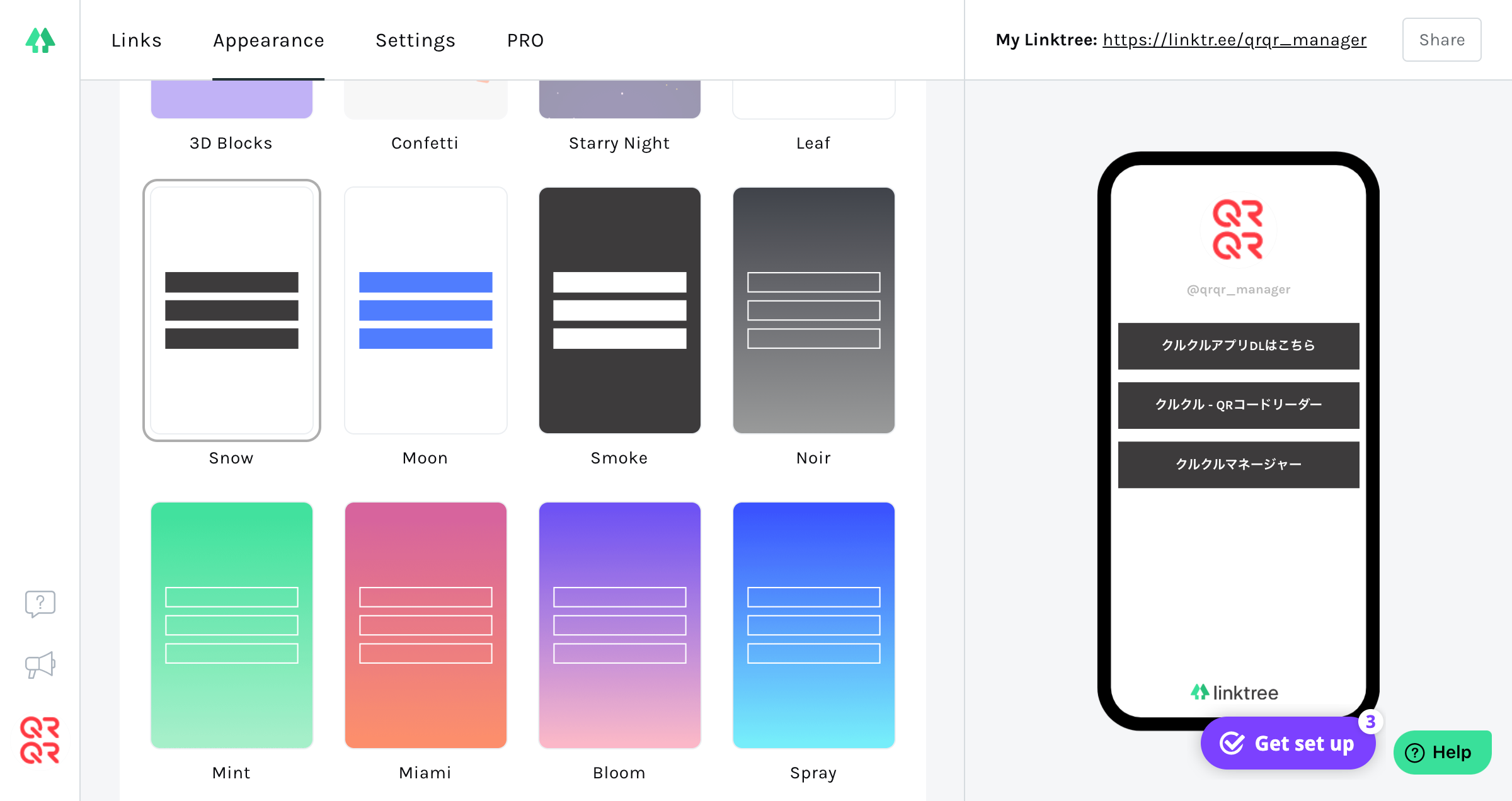
STEP4 作成したリンク一覧を共有
作成したリンク一覧を共有するには、右上の「Share」をクリック。
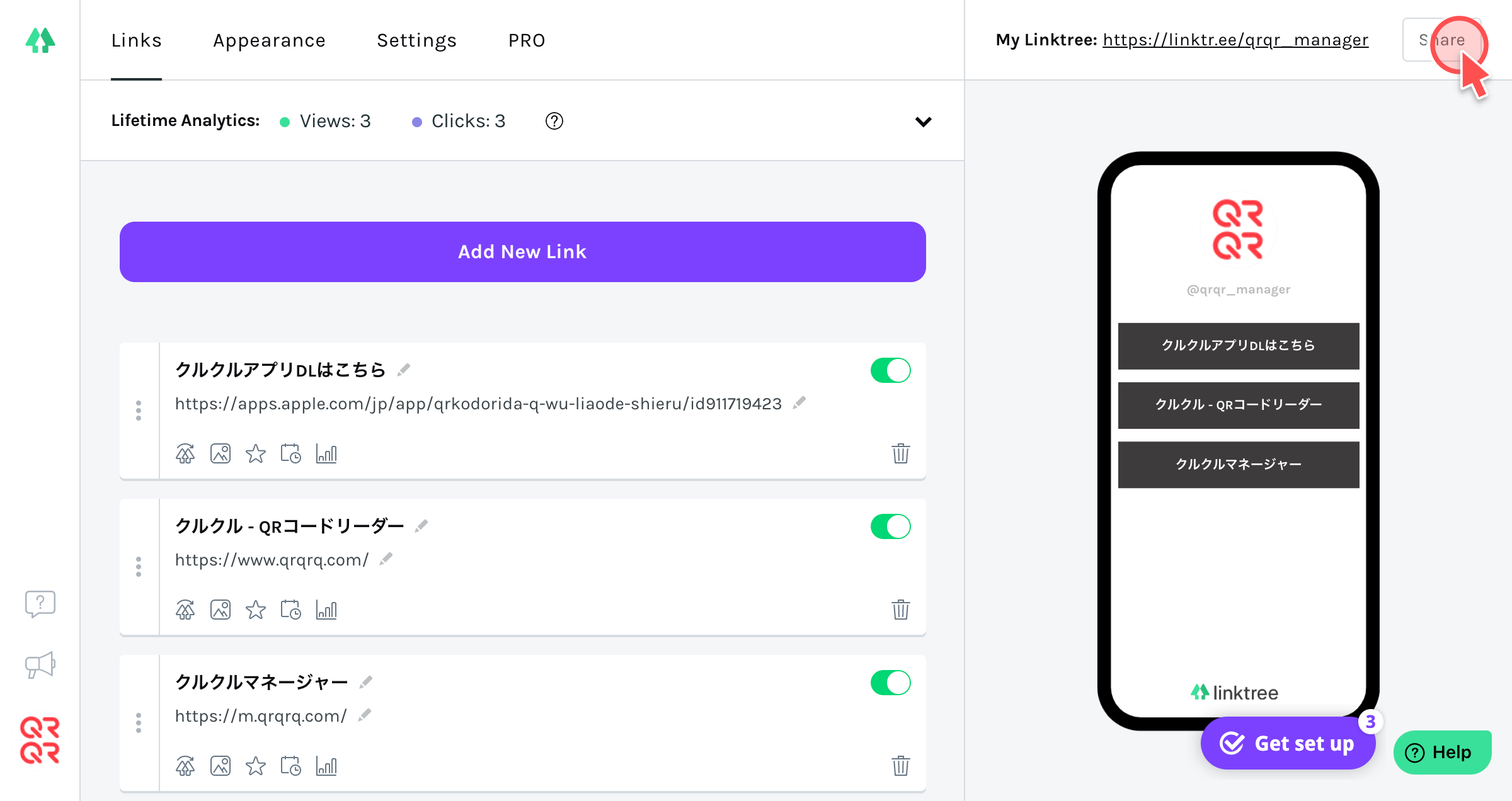
「Copy my Linktree URL」をクリック。作成したリンク一覧のURLがクリップボードにコピーされますので、リンク一覧を表示したい場所にペーストしてください。
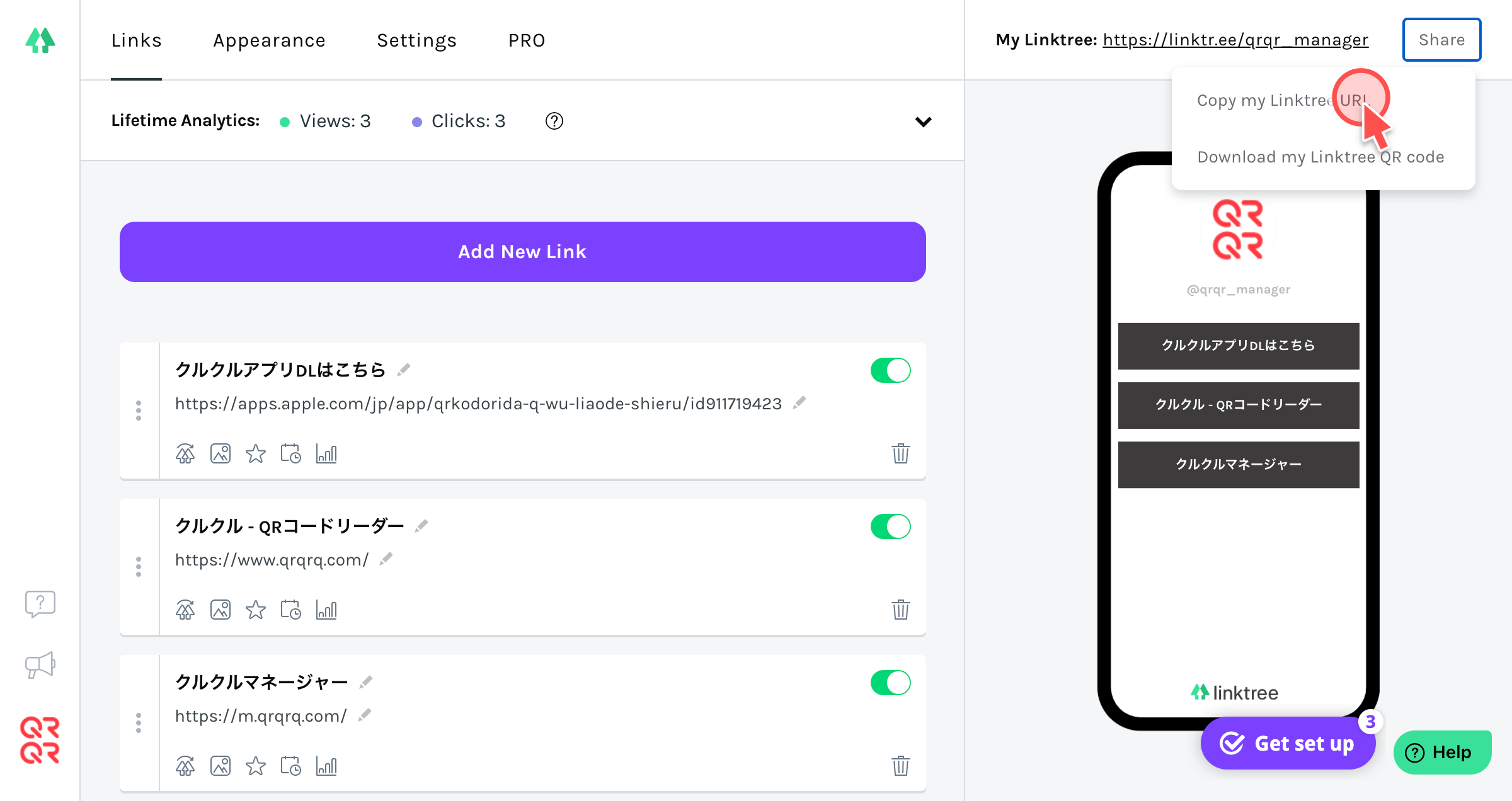
関連記事
リンクツリーを利用し、複数のリンクを便利に配信しましょう。